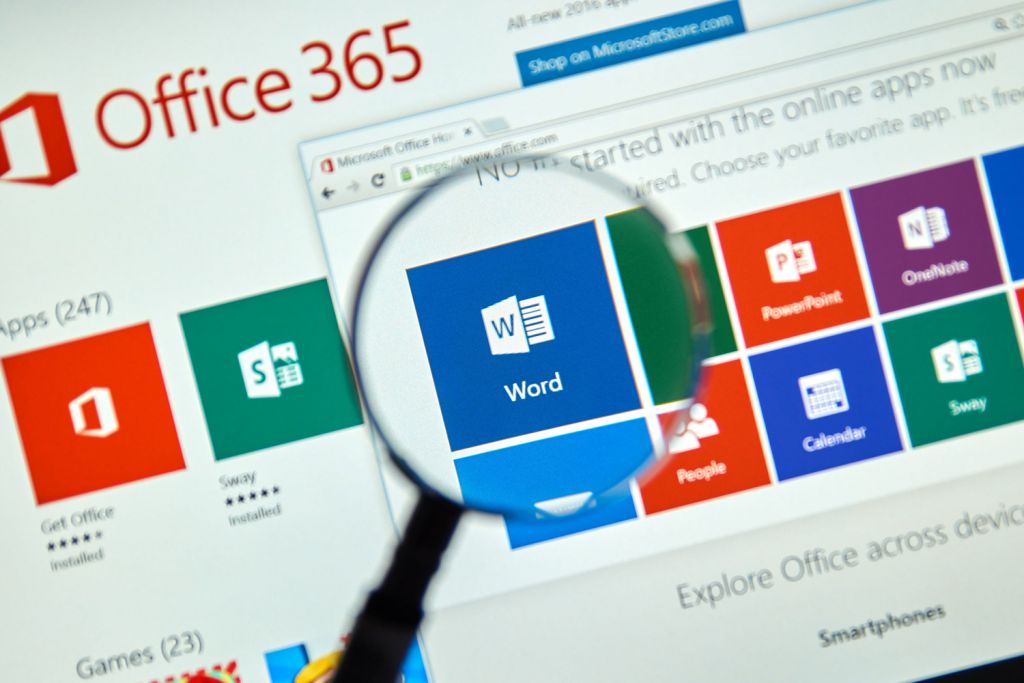Хоча файли Microsoft Word в багатьох організаціях використовуються як стандарт, це все-таки платний додаток. Внаслідок цього цей текстовий процесор може бути не встановлено у потрібної вам людини. Ця людина може відкривати DOCX, наприклад, за допомогою безкоштовного офісного пакету на кшталт Libre Office, і ваш файл може виглядати зовсім інакше. Не всі текстові процесори однаково відтворюють форматування, як у Word. Щоб файли виглядали однаково, особливо на пристроях, відмінних від Windows, їх краще передавати у фіксованому форматі PDF.
Якщо у вас встановлено Microsoft Word із активною підпискою, ви можете конвертувати файли DOCX у формат PDF за допомогою цього програмного забезпечення. Word містить опцію для створення документів XPS і PDF.
Ви можете конвертувати файли DOCX у PDF за допомогою цієї опції таким чином:
- Відкрийте файл DOCX, щоб конвертувати його в PDF за допомогою Microsoft Word.
- Натисніть «Файл» у крайньому лівому куті панелі вкладок Word.
- Виберіть «Експорт» на «Файл» .
- Потім натисніть «Створити документ PDF/XPS» .
- Введіть назву файлу в текстове поле.
- Виберіть каталог для збереження перетвореного PDF-файлу.
- Натисніть «Опублікувати» , щоб зберегти перетворений PDF-документ Word. Цей PDF-файл автоматично відкриється у браузері Edge, у якому всі користувачі Windows зможуть переглядати файл.
Альтернативний спосіб — зберегти документ у форматі PDF у Word. Для цього натисніть Файл і Зберегти як ; виберіть «Огляд» , щоб переглянути вікно «Зберегти як», і виберіть папку, до якої потрібно додати PDF-файл. Натисніть Тип файлу спадне меню Потім виберіть «Зберегти» , щоб завершити.
Як конвертувати файли DOCX у PDF за допомогою Microsoft Edge
Microsoft Edge — це попередньо встановлений браузер Windows 11. Хоча Edge не містить вбудованого конвертера DOCX у PDF, ви можете додати такий інструмент до цього браузера за допомогою розширення Word to PDF (https://microsoftedge.microsoft.com/addons/detail/word-to-pdf/bihaecmofejdeinfhgcbcepglcclmeoh).
Ось кроки для перетворення файлів DOCX на документи PDF із цим розширенням:
- Відкрийте цю розширення Word to PDF у Edge.
- Натисніть Отримати , щоб додати Word до PDF до Edge.
- Edge «Розширення» і виберіть «Word to PDF». Якщо ця кнопка не активна, клацніть «Word to PDF» на панелі інструментів URL Edge.
- Натисніть «З ПК».
- Виберіть файл Word на комп’ютері та натисніть «Відкрити».
- Натисніть «Завантажити та конвертувати».
- Потім натисніть Завантажити на комп’ютер , щоб завершити.
Щоб дізнатися, куди записано завантажений PDF-файл, натисніть Ctrl + J. гарячу клавішу Відкриється «Завантаження» , де ви можете натиснути «Показати в папці» для файлу. Або натисніть Відкрити файл , щоб переглянути PDF-файл у Edge.